win10版本如何查看?
更新日期:2023-10-15 20:33:52
来源:网友投稿
win10版本查看:了解如何查看您的windows10操作系统的版本。从开始菜单中点击“设置”,然后选择“系统”和“关于”,您将找到有关您的win10版本的详细信息。快速、简单的方法来确定您是否使用的是最新版本,以确保您的计算机始终保持最新的功能和安全性。
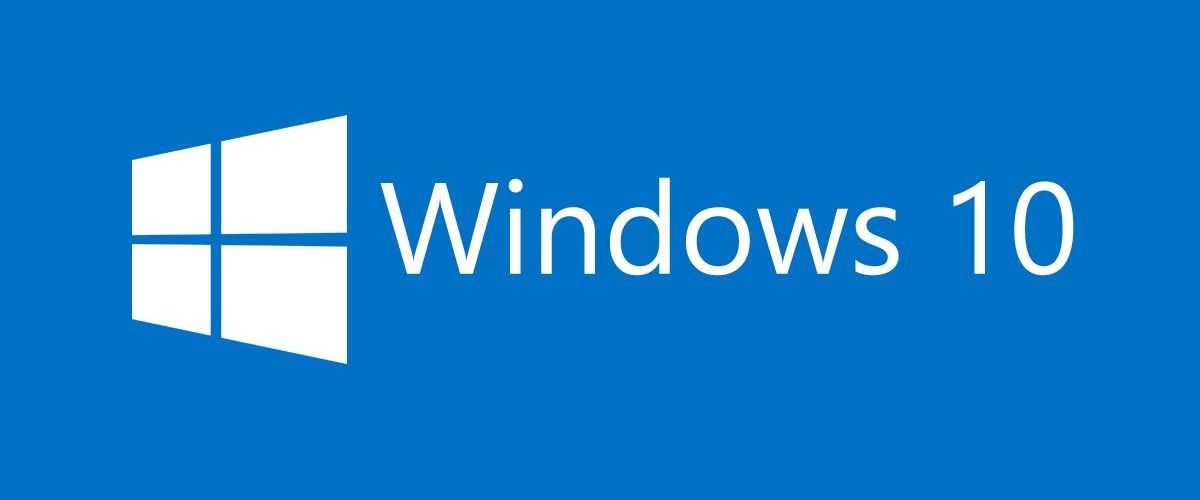
一、查看Windows 10版本的方法
1、通过“设置”查看
2、通过“运行”命令查看
3、通过“系统信息”查看
二、方法详解
1、通过“设置”查看:
步骤一:点击“开始”菜单,选择“设置”。
步骤二:在“设置”窗口中,点击“系统”。
步骤三:在“系统”选项中,选择“关于”。
步骤四:在“关于”页面中,可以看到“Windows 规格”下的“版本”信息,即为Windows 10的版本号。
2、通过“运行”命令查看:
步骤一:按下Win + R组合键,打开“运行”窗口。
步骤二:在“运行”窗口中,输入“winver”并点击“确定”。
步骤三:弹出的“关于 Windows”窗口中,可以看到Windows 10的版本号。
3、通过“系统信息”查看:
步骤一:按下Win + R组合键,打开“运行”窗口。
步骤二:在“运行”窗口中,输入“msinfo32”并点击“确定”。
步骤三:打开的“系统信息”窗口中,可以看到“操作系统名称”和“版本”信息,即为Windows 10的版本号。
总结:
通过本文介绍的三种方法,读者可以轻松查看自己的Windows 10版本号。了解操作系统版本对于软件兼容性、系统更新和故障排查都非常重要。希望本文能够帮助读者更好地了解自己的电脑或手机系统,并提高系统的使用效率。
- monterey12.1正式版无法检测更新详情0次
- zui13更新计划详细介绍0次
- 优麒麟u盘安装详细教程0次
- 优麒麟和银河麒麟区别详细介绍0次
- monterey屏幕镜像使用教程0次
- monterey关闭sip教程0次
- 优麒麟操作系统详细评测0次
- monterey支持多设备互动吗详情0次
- 优麒麟中文设置教程0次
- monterey和bigsur区别详细介绍0次
周
月












